Web.com 评论:关于 Web.com 网站建设者的真相
已发表: 2021-12-09Web.com 是一家提供各种在线商业工具和服务的公司。 在这篇 Web.com 评论中,我将深入了解 Web.com 站点构建器。
为此,我将探索:
- Web.com DIY 网站构建器的工作原理
- Web.com 网站构建器的定价
- 优点和缺点
- Web.com 与其他网站建设者的比较
- 最后的想法,它是适合您的工具吗?
读完之后,您就会知道 Web.com 是否是您业务的正确选择,或者您是否应该寻找其他地方。
Web.com 评论:这个网站建设者有什么好处吗?
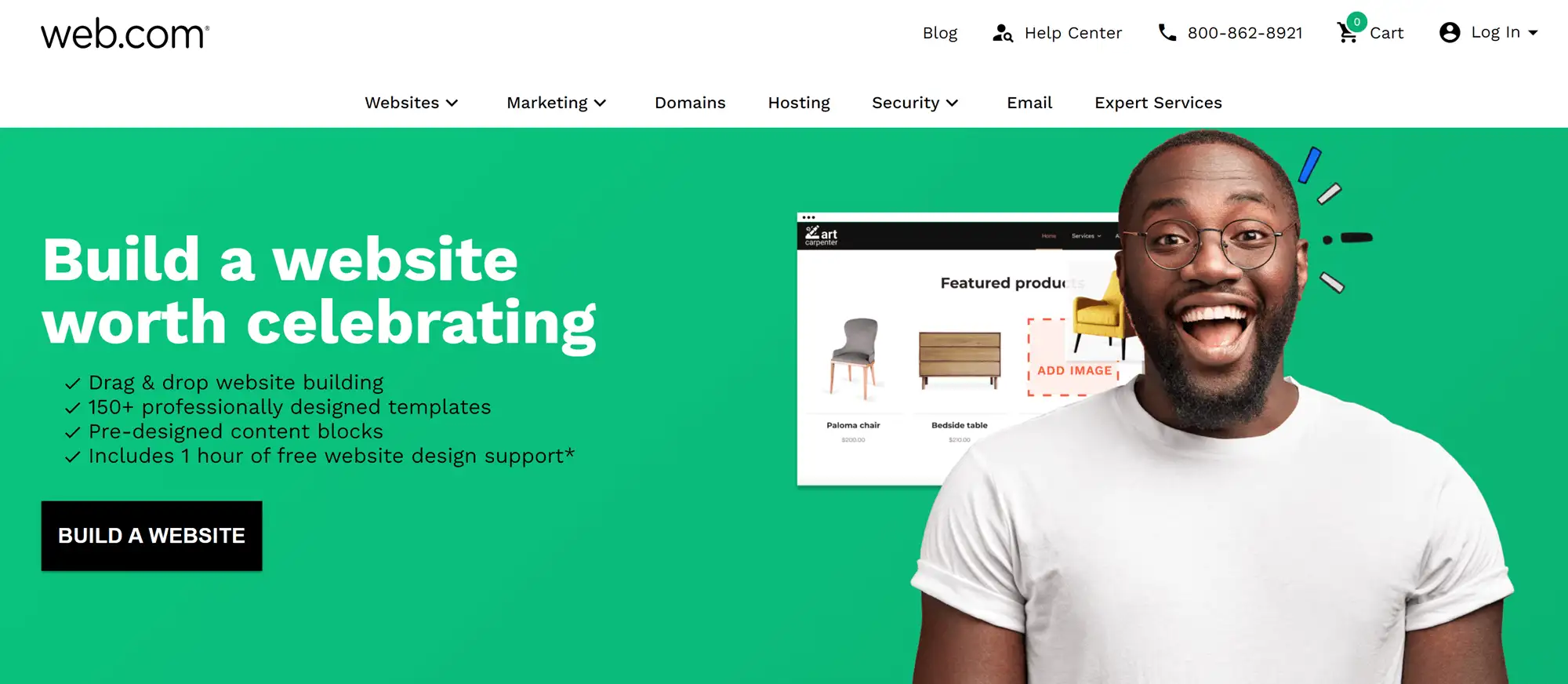
在进行此 Web.com 评论时,我立即注意到的是,您可以按月购买 Web.com DIY 网站构建器,让您有时间在承诺长期计划之前进行检查.
注册并付款后,您将被定向到网站构建器的管理区域,您可以在其中查看您创建的任何网站。 还有指向分析、模板库和您自己的媒体库的链接。 您可以创建的网站数量没有限制,但您需要为每个要公开的网站购买一个域。
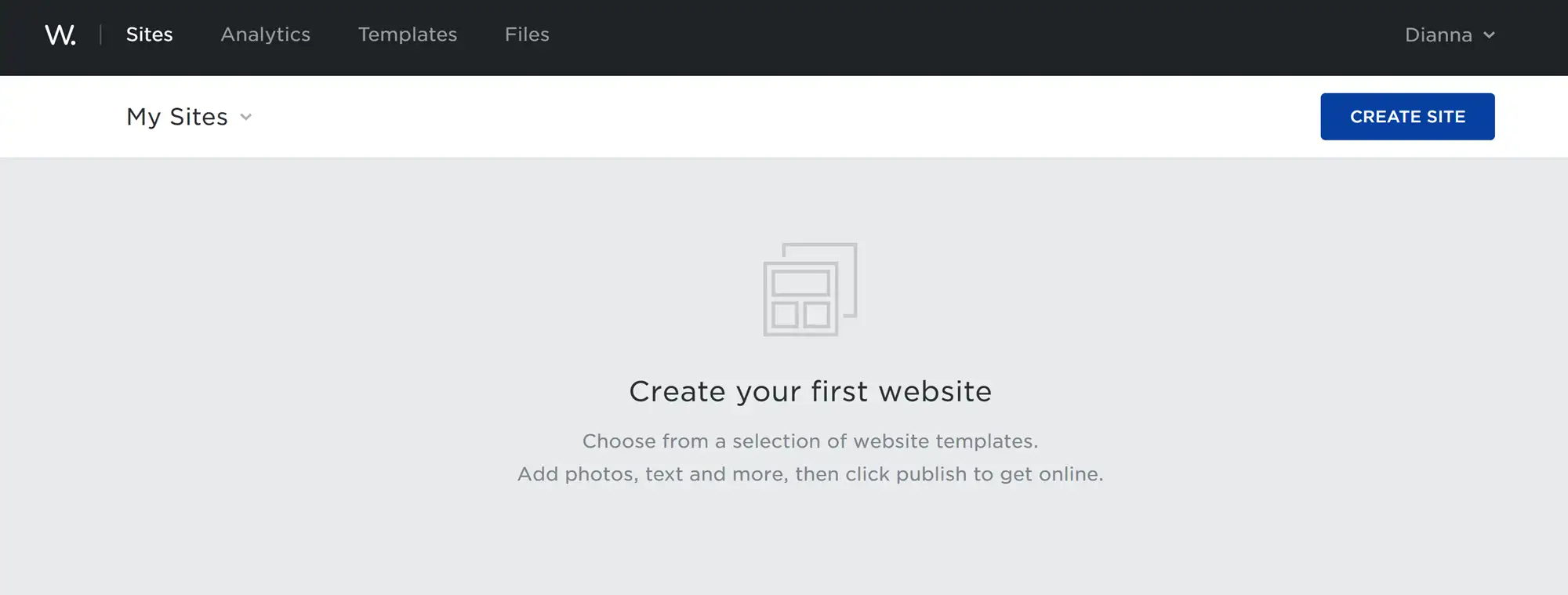
单击右上角的“创建站点”按钮将引导您进入一个页面,您可以在该页面中选择让 Web.com 为您生成基本布局,或者转到模板库并自己选择一个。 不幸的是,没有模板就无法构建网站。
我首先检查了引导过程。 Web.com 会询问一些关于您经营的业务类型的基本问题,然后将您引导至包含建议模板的页面。 这些似乎只是 Web.com 为您选择的业务类别提供的任何模板。
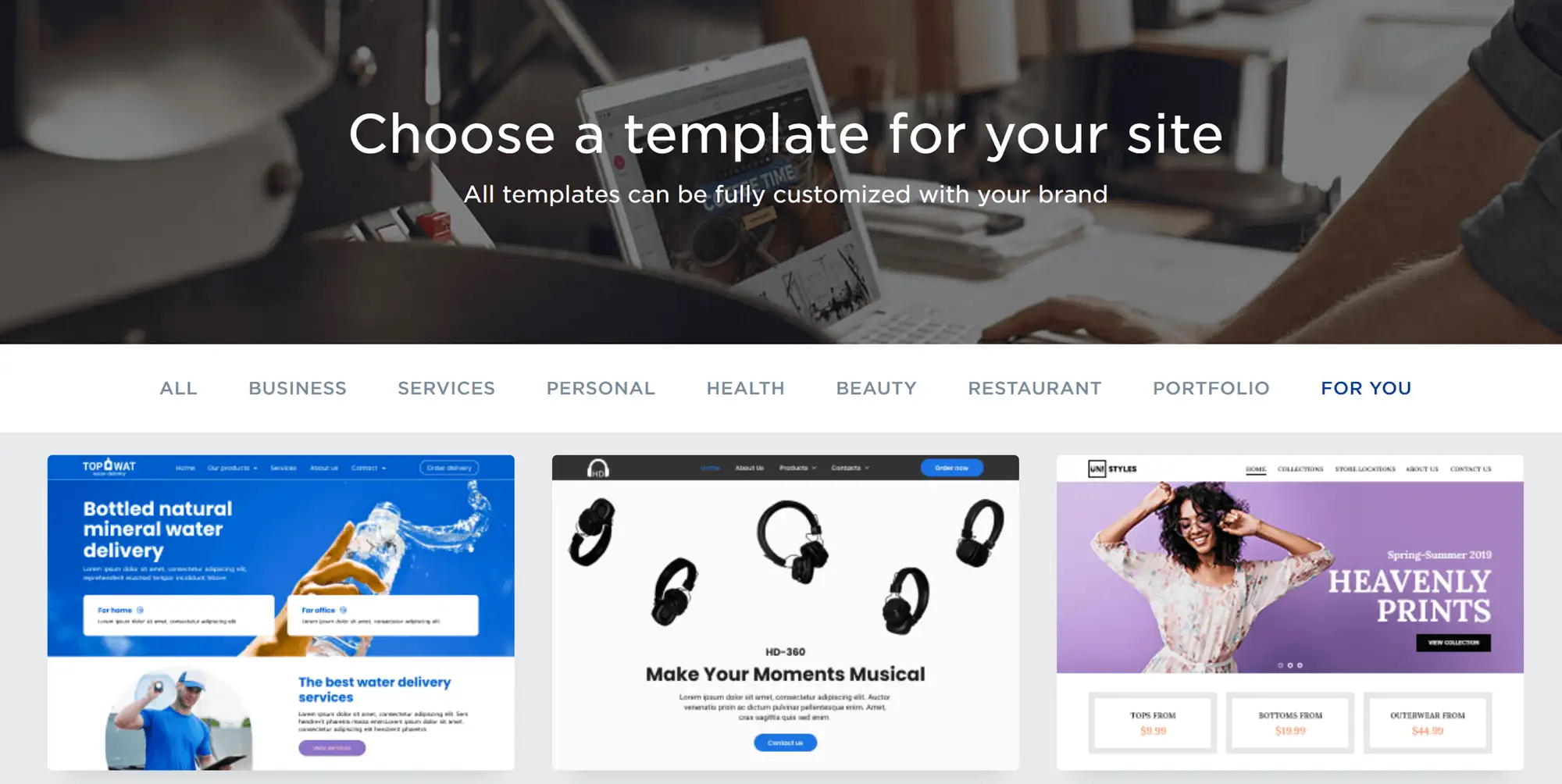
模板很棒,但老实说,这比按“选择模板”并自己搜索模板库要多得多。
无论哪种方式,一旦您选择了模板,您将被带到站点编辑器。
网站编辑
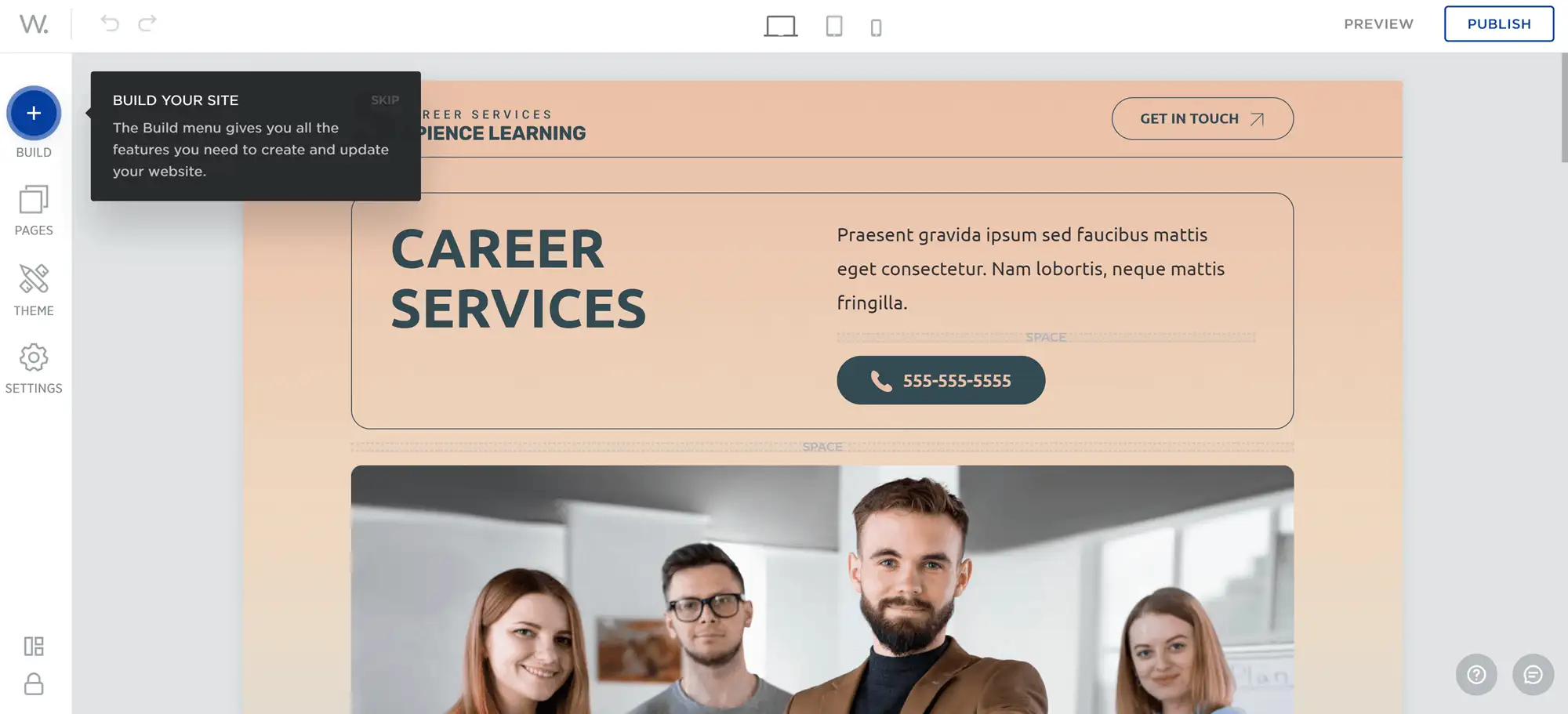
当我打开此 Web.com 评论的站点编辑器时,我注意到一些出色的功能:
- 文档。 入门教程将引导您了解站点构建器的所有基本功能,使其成为以前没有构建过站点的人的完美选择。
- 查看测试。 您可以在台式机、平板电脑或手机上查看您的网站的外观。 这样可以轻松确保您的网站适合移动设备。
- 轻松获得帮助。 左下角有两个小按钮。 一个引导您到 Web.com 知识库。 另一个打开一个聊天窗口,您可以在其中联系客户服务。
接下来,我开始在网站上实际工作。
移动、添加和编辑内容
Web.com 网站构建器是一个块编辑器,这意味着单个内容被组织成块,可以使用拖放功能在页面上移动。
要添加块,请单击侧边栏顶部的蓝色“ + ”。 这会将块库打开到“功能”区域。 您将在这里找到构建简单网页所需的一切,包括标题、文本、图像、表单和表格。
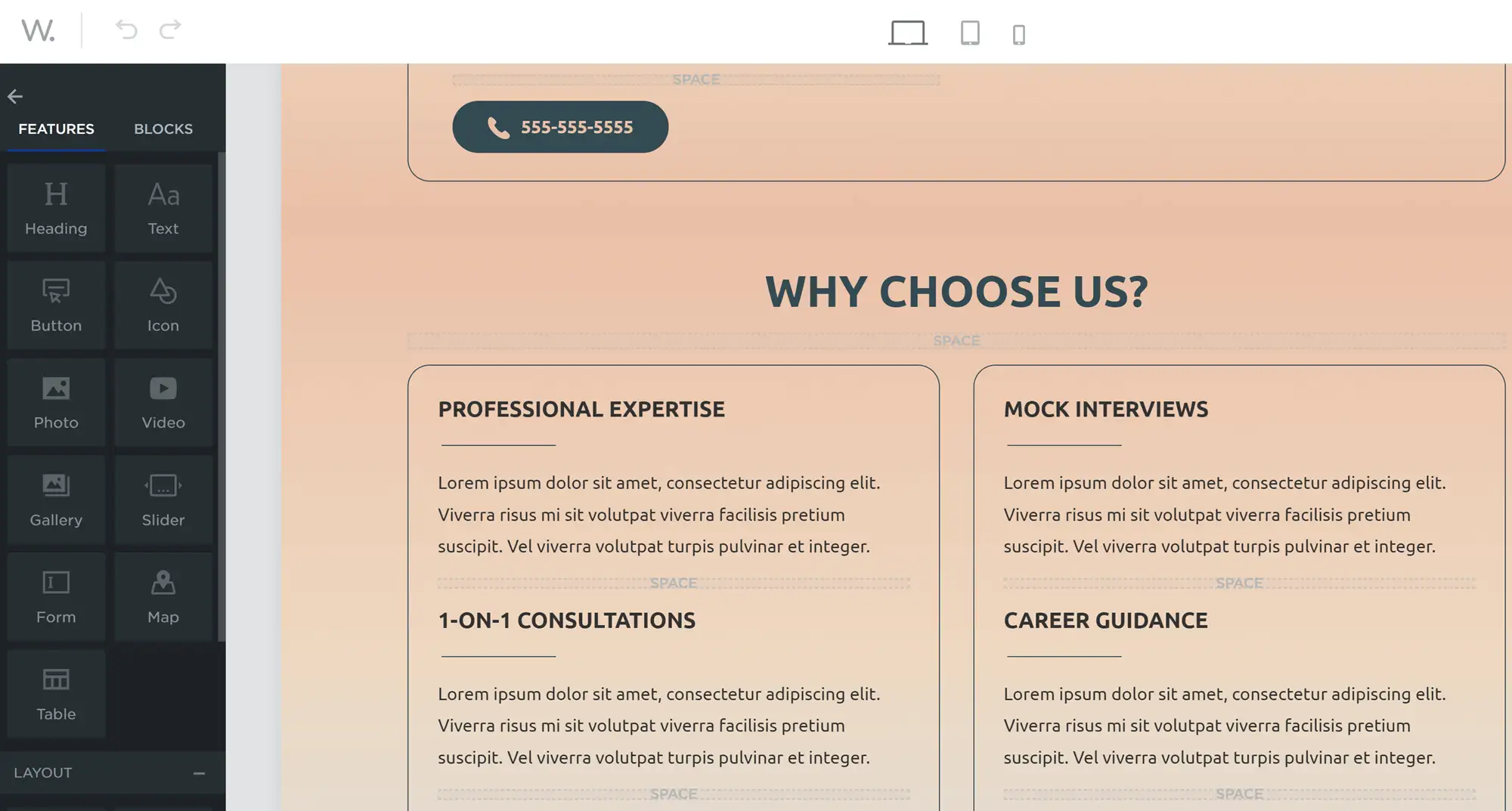
要构建更高级的站点,请单击侧边栏顶部附近的“块”选项。 这会将您带到更大的块菜单,包括横幅、号召性用语、推荐等选项。 这为您提供了更多选择,但与您在 WordPress 块编辑器甚至其他网站构建器中找到的内容相比仍然非常有限。
要自定义块,请单击它。 如果是文本块,您可以立即开始输入。 如果它是非文本块,编辑选项将出现在顶部。
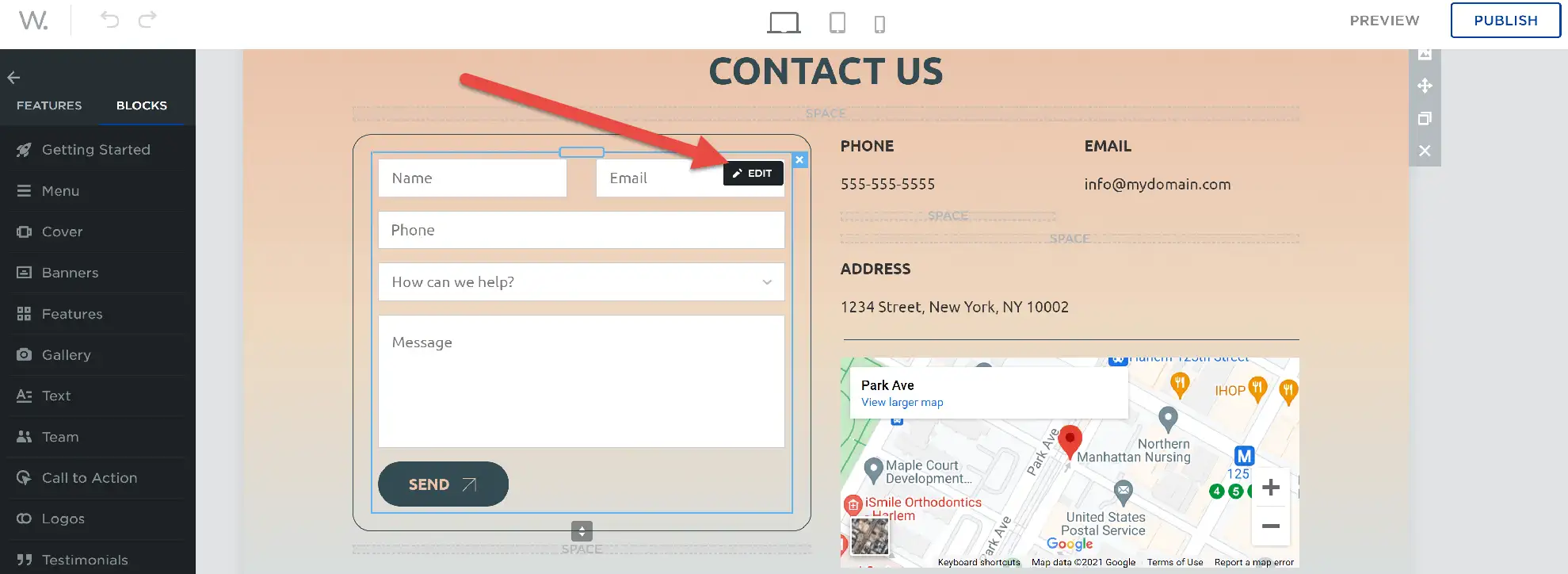
要移动块,请将鼠标悬停在块的顶部并单击出现的蓝线的较宽部分,然后将其拖动到页面的新区域。
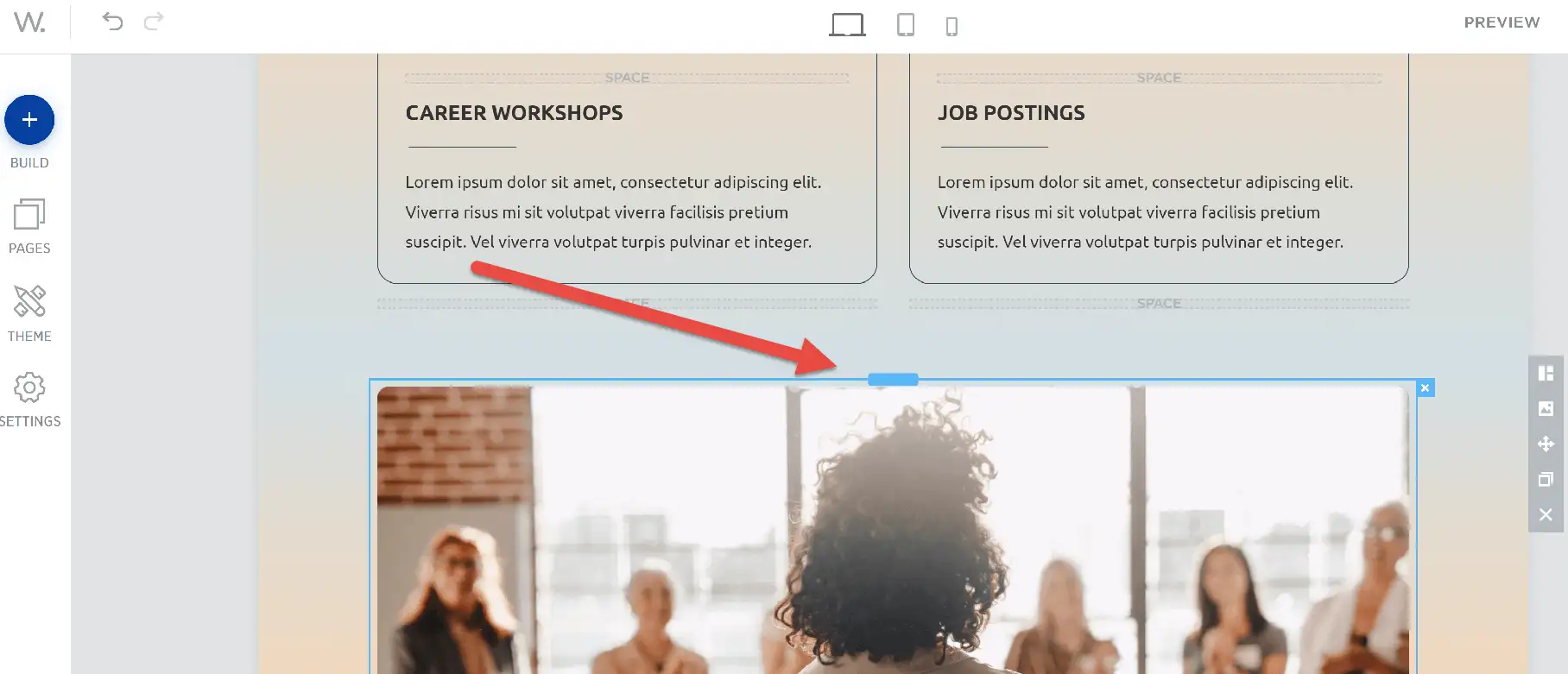
创建页面
我查看此 Web.com 评论的下一件事是 Web.com 站点构建器中的“页面”选项。 这会打开一个带有页面列表的新侧边栏菜单。 您还可以在此处添加三种类型的页面:空白页面(如下图所示)、现有页面的副本以及使用与主站点模板不同的模板的页面。
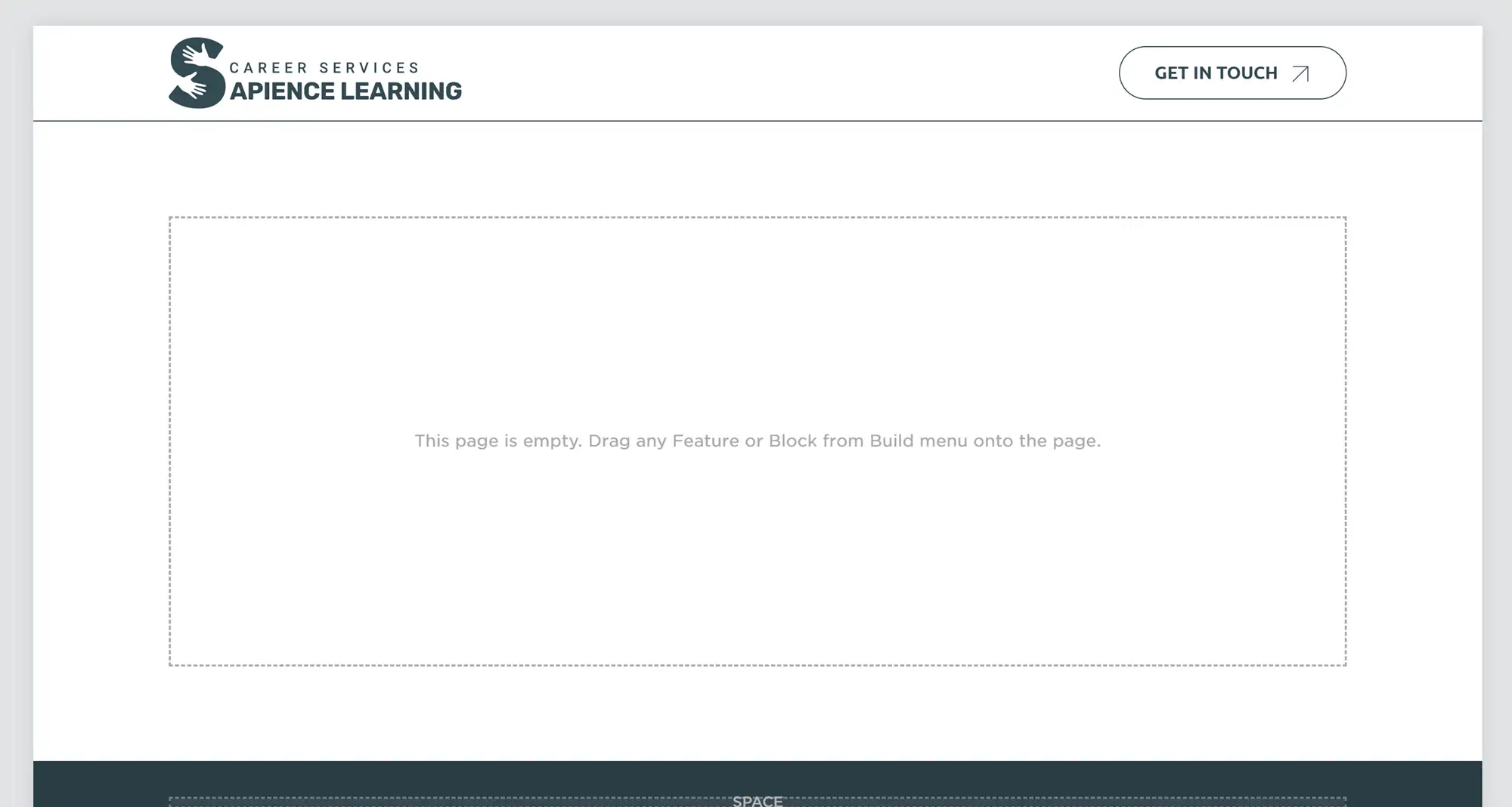
总的来说,在创建页面时,这些都是您希望从此类工具中获得的所有功能。
主题定制
接下来,我点击“主题”。 这打开了一个新的侧边栏,其中包含针对字体和标题等内容的站点范围的自定义选项。
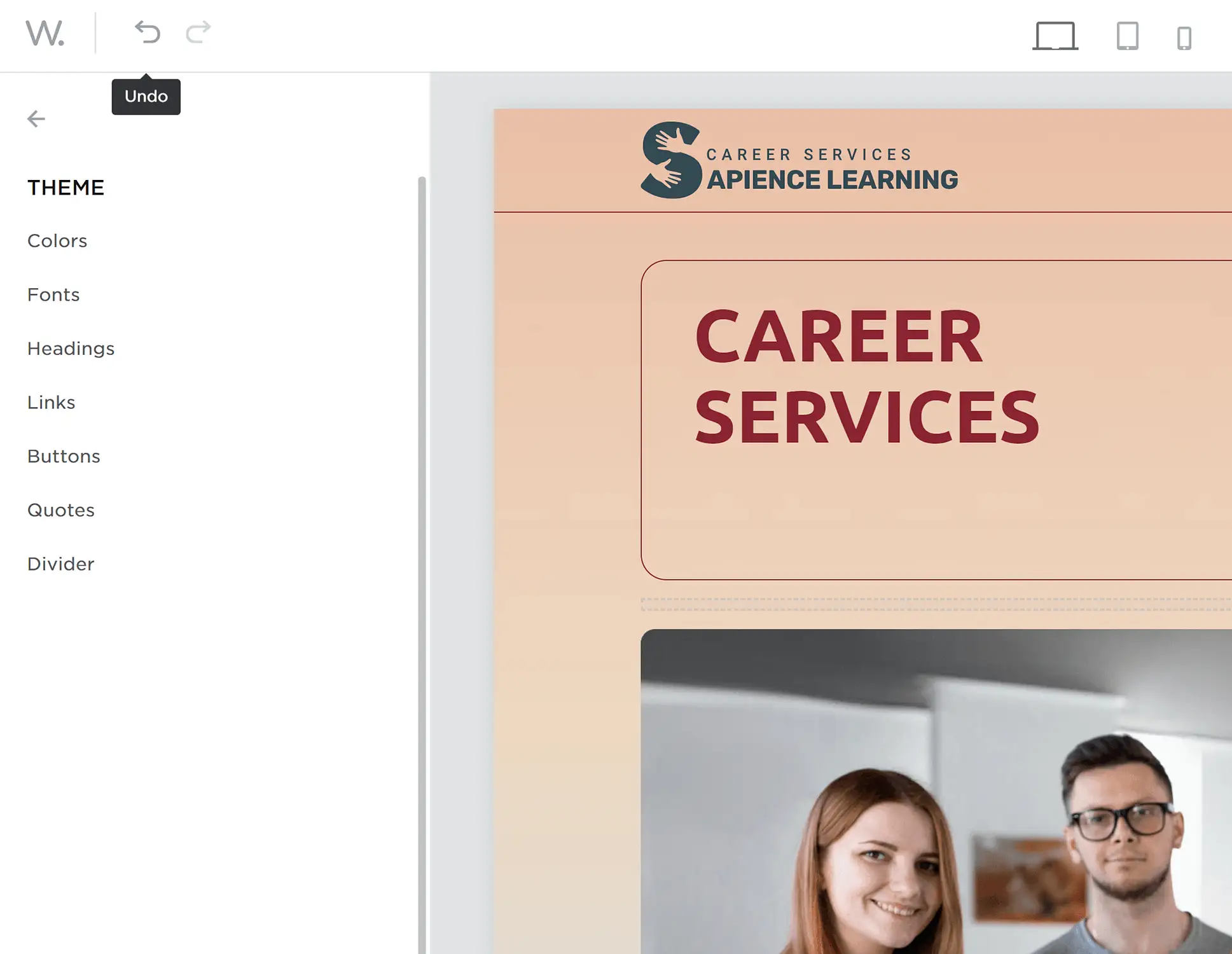
所有基本设置都在那里,因此您应该能够将网站的设计与您的品牌相匹配。
设置
最后,我打开了侧边栏中的“设置”菜单。 这让我可以选择启用图像优化等功能,创建用户向下滚动页面时出现的“返回顶部”按钮,以及将您的网站连接到其他工具(如 Google Analytics)的能力。
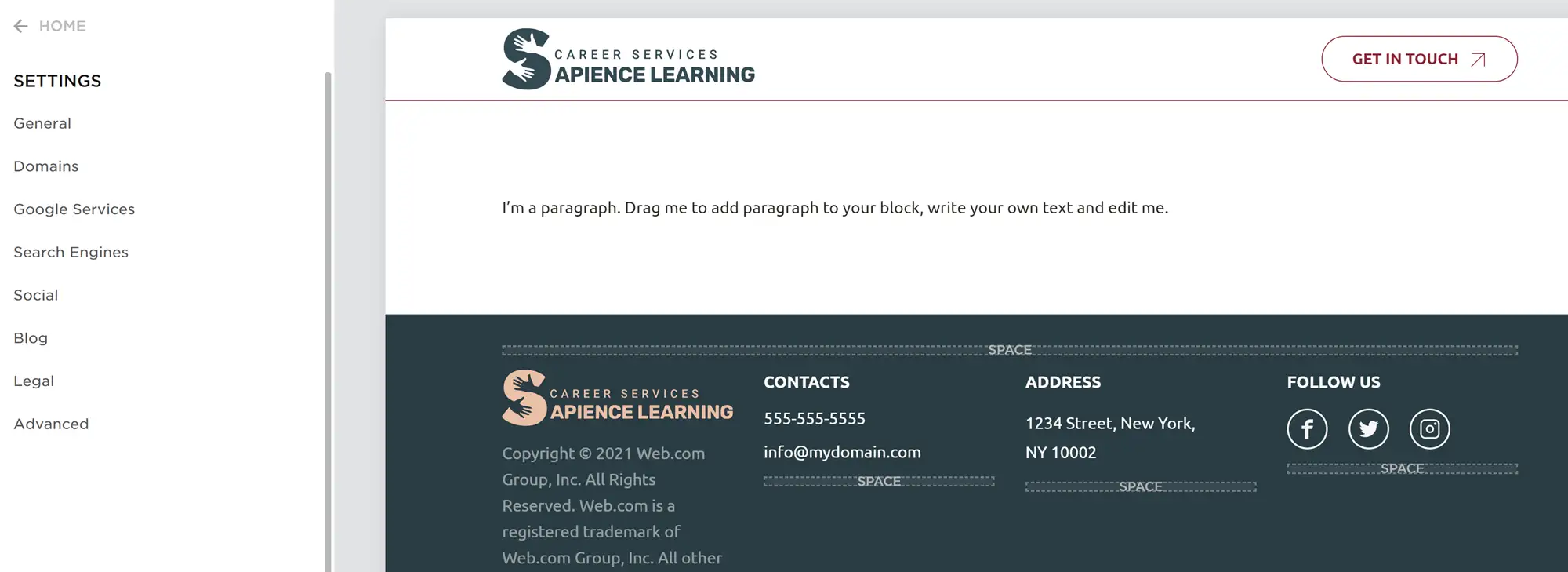
此区域还为您提供启用博客的选项,但此选项处于测试阶段,在撰写此 Web.com 评论时,技术似乎非常有限。 (如果您想创建博客,我建议您改用基于 WordPress 的网站构建器。)
Web.com 网站建设者定价
Web.com 网站建设者有三个月的计划,所有网站建设者计划都包括无限的存储空间和带宽。
让我们看看这些计划还提供了什么:
- 起动机。 第一个月 0 美元,之后每月 10 美元。 在续订期结束时,您还可以选择每年 100 美元的年度计划。 该计划包括与站点构建器相关的所有功能、模板和库存图像。
- 营销。 第一个月 2.95 美元,之后每月 15 美元。 您还可以在第一个月后以每年 150 美元的价格续订。 该计划包括站点构建器本身以及向搜索引擎的自动提交以及在数十个目录中列出的业务配置文件的创建(该站点未指定哪些目录)。
- 电子商务。 第一个月 3.95 美元,之后每月 20 美元。 在第一个月末,您还可以以每年 200 美元的价格续订年度计划。 该计划包括从营销计划到在您的网站上销售多达 500 种产品、跟踪和管理订单以及将您的网站连接到 Facebook Marketplace 的所有内容。
即使您坚持按月计划,此定价也比网站建设者的成本更实惠。 我们将在本评论的后面部分向您展示 Web.com 与其竞争对手的比较。

Web.com 的优点和缺点
优点
- 访问各种单页和多页网站模板
- 最大程度定制的块编辑器
- 实惠的价格
缺点
- 不使用模板就无法创建网站,这限制了您创建真正独特的东西的能力
- 最基本的计划没有SEO工具
Web.com 与其他网站建设者的比较
我的 Web.com 评论的下一步是将该工具与其他一些流行的网站构建器进行比较。 具体来说,我将看看 Web.com 与 Squarespace 和 Bluehost 网站构建器相比的排名。
广场空间
Squarespace 是一个非常受欢迎的网站建设者,目前托管着超过 370 万个网站[1] 。 该公司提供多种计划,基本计划看起来与您从 Web.com 获得的非常相似:
- 免费域名
- 无限带宽和存储空间
- SSL 认证
- 访问完整的站点构建器
- 访问超过一百种不同的模板,每个模板都是为特定类型的网站构建的
这里突出的主要内容是模板。 Squarespace 的模板比 Web.com 少,但 Squarespace 模板通常看起来更专业。
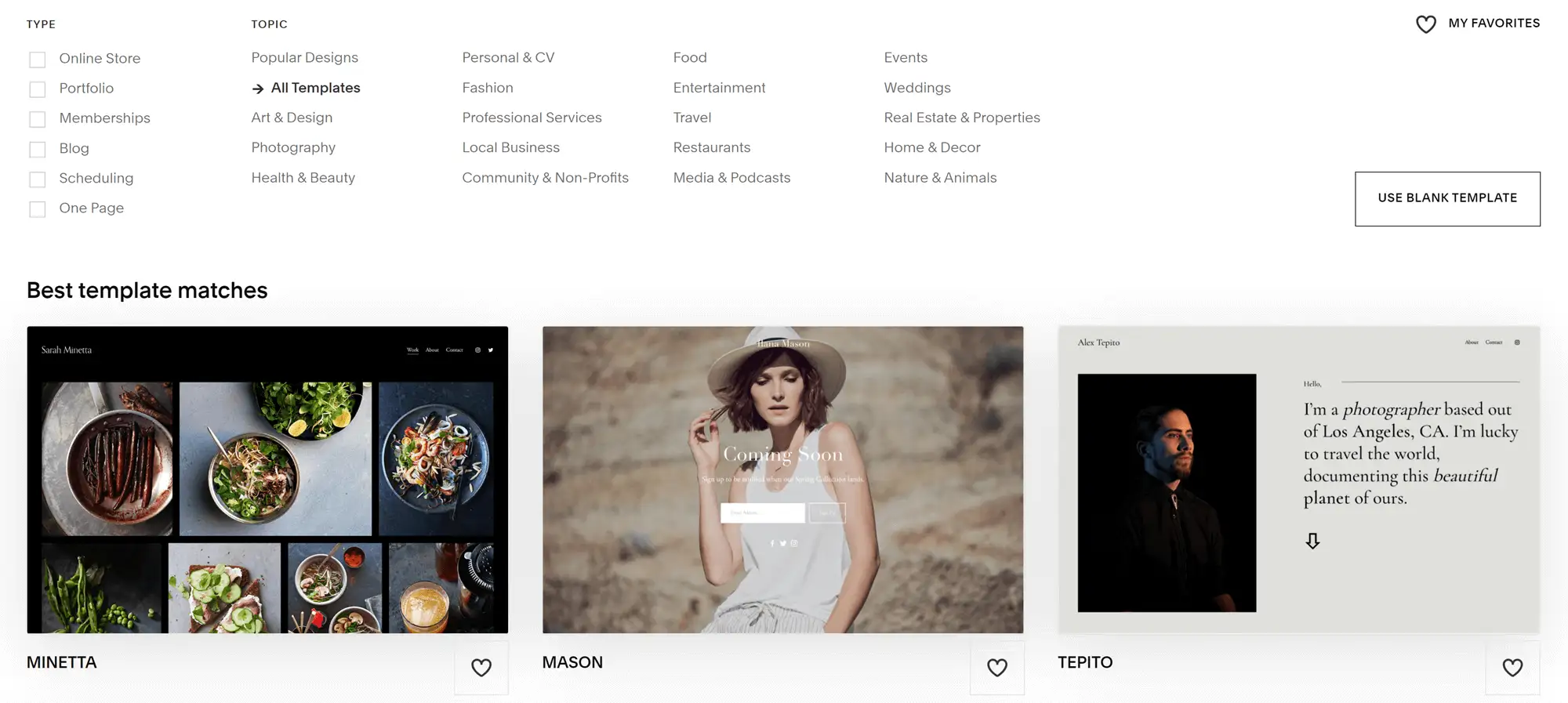
个人计划的 Squarespace 用户还可以访问该平台的基本 SEO 工具,这是值得注意的,因为 Web.com 仅向热衷于营销计划的用户提供 SEO 工具。
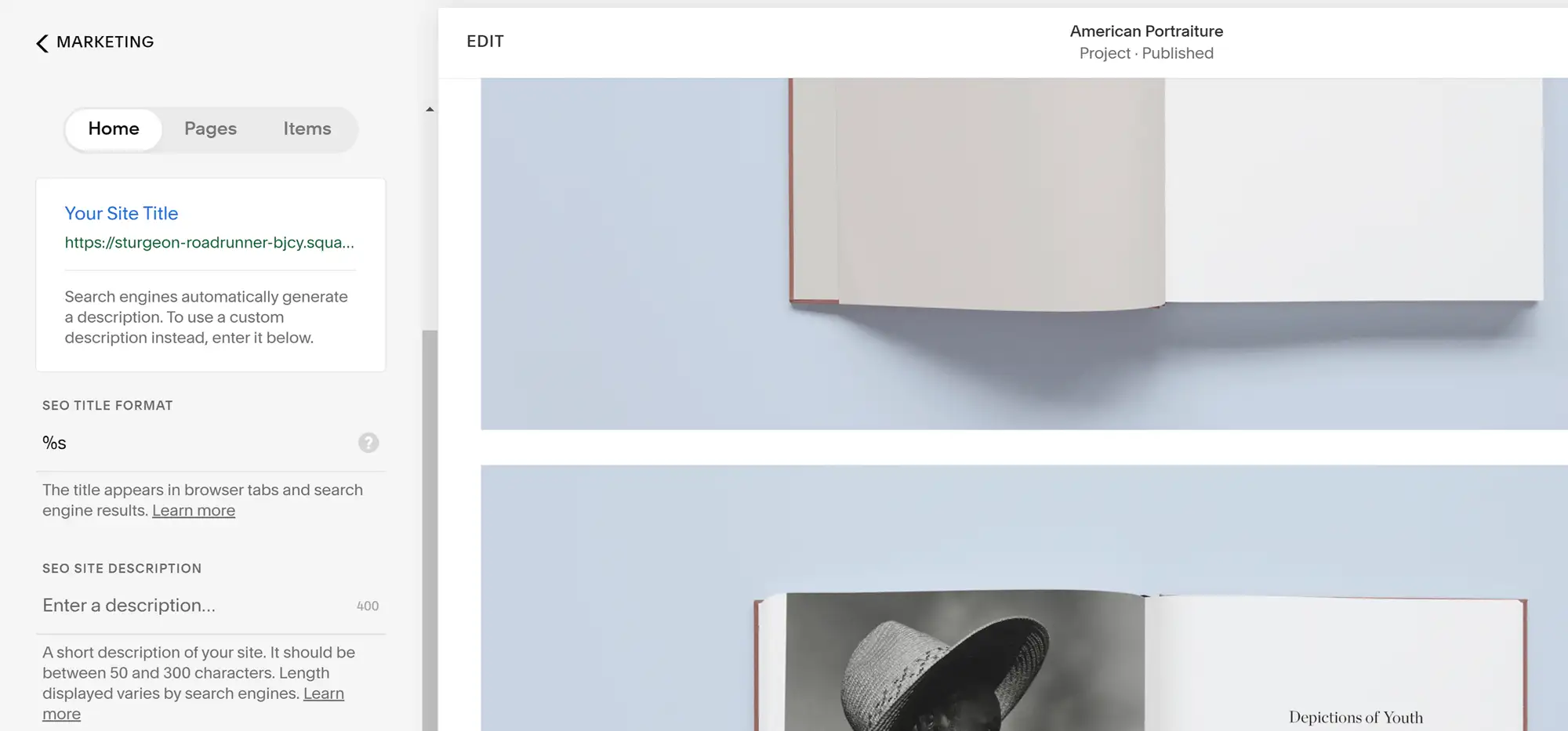
我还更喜欢 Squarespace 编辑器的更广泛的显示,因为这让我更好地了解网站在发布时的样子。 然而,在功能上,Squarespace 编辑器稍微受限,因为它以部分而不是块的形式编辑页面。
价钱
Squarespace 的 Personal 计划起价为每月 14.00 美元,比 Web.com 的 Starter 计划贵。 但是,包含 SEO 工具使 Squarespace 计划更能与 Web.com 营销计划相媲美,后者的价格略高,为 150 美元/年。
| 姓名 | 万维网 | 广场空间 |
|---|---|---|
| 领域 | 是的 | 是的 |
| 贮存 | 无限 | 无限 |
| 带宽 | 无限 | 无限 |
| 编辑器类型 | 堵塞 | 部分 |
| 模板质量 | 中等的 | 出色的 |
| 营销工具 | 分析 | 分析,搜索引擎优化工具 |
| 费用(基本计划) | 第一个月 0 美元,每月 10 美元或之后每年 100 美元 | 14.00 美元/月 |
Bluehost 网站建设者
Bluehost 是最古老和最受欢迎的网络托管公司之一,该公司现在为所有客户提供网站构建器。 每个托管计划还附带运行成功站点所需的所有基础知识:
- 第一年免费域名
- SSL 认证
- 包括 CDN
- 50 GB 存储空间
- 未计量带宽
- 自定义 WordPress 模板
- 访问基于 WordPress 的网站构建器
实际的 Bluehost 站点构建器使用 WordPress 软件作为其基础,让用户可以访问比其他站点构建器更强大的博客工具。 您还可以安装 WordPress 插件,让您可以访问数以千计的免费工具来增加您网站的功能,允许您构建课程、运行会员计划等等。
那么是什么让这个网站构建器与常规的 WordPress 块编辑器不同呢? 好吧,Bluehost 网站构建器将页面划分为部分而不是块。 您为每个部分选择一个预制布局,然后单击其内容以添加内容。 这使得构建器更易于使用,但更难以完全自定义,并且在处理单个页面时不像 Web.com 构建器那样通用。
价钱
Bluehost 网站编辑器可以通过购买任何 Bluehost 计划来访问。 其中最实惠的是 Starter 共享托管计划,如果您在初次购买时购买了三年的托管服务,则每月只需 2.75 美元即可购买。 然而,在这三年结束后,该网站将以每月 9.99 美元的价格续订,因此从长远来看,您将花费与在 Squarespace 或 Web.com 网站上花费的金额大致相同的金额。
| 姓名 | 万维网 | Bluehost 网站建设者 |
|---|---|---|
| 领域 | 是的 | 第一年免费 |
| 带宽 | 无限 | 未计量 |
| 贮存 | 无限 | 50GB |
| 编辑器类型 | 堵塞 | 部分 |
| 模板质量 | 中等的 | 高的 |
| 营销工具 | 分析 | 所有内置的 WordPress 工具 + 添加营销插件的能力 |
| 费用(基本计划) | 第一个月 0 美元,每月 10 美元或之后每年 100 美元 | 购买 3 年,每月 2.75 美元; 续订后每月最高 9.99 美元 |
Web.com 评论结论:Web.com 是适合您的工具吗?
Web.com DIY 站点构建器是构建具有一些令人兴奋的功能的简单网站的好工具,例如能够在桌面、移动和平板电脑视图之间切换。 我也很欣赏它使用块而不是部分,因为这使用户可以更好地控制内容在其页面上的位置。
这使得 Web.com 站点构建器在以下几种情况下非常理想:
- 您想创建单页投资组合或业务门户
- 您正在为您的电子商务业务构建一个网站,并且您不想使用插件
- 您正在创建一个商业网站,其中的博客仅用于商业更新
然而,我为这个 Web.com 评论所做的测试清楚地表明该平台有其局限性,尤其是在博客设置方面。 如果您的首要任务是创建一个出色的博客,我建议您使用 Bluehost 网站构建器或创建一个自托管的 WordPress 网站。
您是否有机会亲自测试 Web.com 站点构建器? 随时在下面的评论部分分享。
